PS制作出彩色的发光字效果
1、按快捷键“CTRL+N”新建一个画布 画布大小由自己看 要适应
小编这里建一个700x400像素

2、按快捷键“CTRL+I”反相 让背景成为黑色

3、然后我们选择“文字工具”打字 颜色白色 字体由你决定
这里小编打上“不正常才正常”

4、然后我们点击“移动工具”或者点击窗口上面的勾
按快捷键“CTRL+T”改变字的大小与位置 拉的时候最好按着shift键 这样只改变文字的大小
然后双击鼠标左键 确定

5、按快捷键“CTRL+E”把这两个图层合并
然后选择“滤镜——扭曲——极坐标——极坐标到平面坐标——确定“

6、选择“图像——图像旋转——逆时针90°”
选择“滤镜——风格化——风——方向选择“从左”——确定“
这里如果你觉得风不大的话 你可以按快捷键“CTRL+F”加强

7、选择“图像——图像旋转——顺时针90°”
选择“滤镜——扭曲——极坐标——平面坐标到极坐标——确定“
以上两步做完会得到下图

8、这里我们复制几次这个图层 我这里复制4次
我们连续按快捷键“CTRL+J”4次
【4次就可以设置5种颜色 如果你还想设置多点颜色 你还可以多复制些的】

9、然后我们在每个图层上面新建一个图层(新建图层在 图层面板下右数第二个)
样式如下图

10、我们把所有的图层隐藏
只留下背景图层和图层2(2个为1组 一共5组)
我们在图层2里 把颜色改为“红色”( 发红光) 把图层模式改为“颜色” 按“ALT+DELETE“或者用“油漆桶工具”填充
填充好后如下图

11、然后我们隐藏背景图层和图层2(隐藏第一组) 打开第二组
在图层3里 把颜色改为“黄”( 发黄光) 把图层模式改为“颜色” 按“ALT+DELETE“或者用“油漆桶工具”填充
接下来的第3(蓝)、4(绿)、5(紫)组都这样做
做好了如下图
注意:先复制的图层的图层模式都要试颜色哦 最好检查一下

12、选择“窗口——时间轴(有些版本不是时间轴而是动画)
然后我们点击下图的下三角形 选择“创建帧动画”

13、我们点击“创建帧动画”后我们再来调一下帧的时间 小编这里选择0.1s 永远

14、然后我们复制一个当前帧 如下图
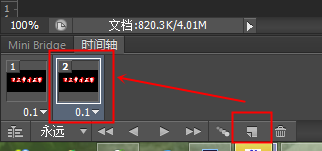
15、我们把第一组隐藏掉 打开第二组 再复制一个当前帧
我们把第二组隐藏掉 打开第三组 再复制一个当前帧
我们把第三组隐藏掉 打开第四组 再复制一个当前帧
我们把第四组隐藏掉 打开第五组 再复制一个当前帧
【一共就有五帧】
如下图

16、最后我们按快捷键“CTRL+ALT+SHIFT+S”——回车 (enter键)——保存
这里如果有“adobe存储为web所用格式警告”的话 你可以把储存名改为英文的哦
